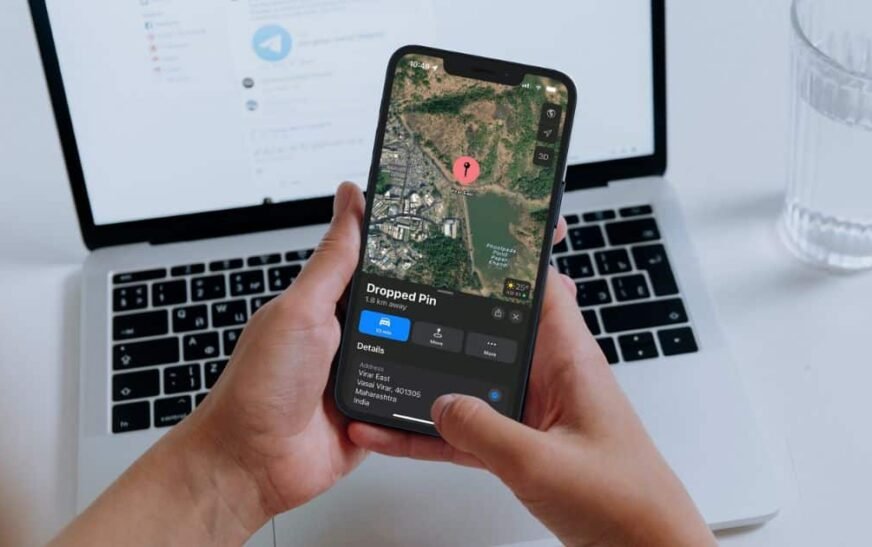Les notifications iMessage ne fonctionnent pas pour de nombreux utilisateurs d’iOS 17. Je l’ai moi-même rencontré. Au début, j’ai pensé que mes haut-parleurs étaient défectueux, mais après quelques recherches, j’ai découvert que je devais simplement configurer mes paramètres correctement. Dans ce guide, je vais vous montrer ce qu’il faut faire si vous ne recevez pas d’alertes de notification pour les nouveaux messages.
Pourquoi n’y a-t-il pas de son lorsque je reçois un iMessage ?
Votre iPhone ne sonne pas pour les notifications de nouveaux iMessages en Mode silencieuxVeuillez donc vérifier votre Interrupteur à anneau ou Bouton d’action avant de procéder au dépannage. Si la sonnerie est activée, notez toutefois que des paramètres mal configurés, des problèmes temporaires et des bogues de logiciel peuvent encore causer des problèmes de notification.
Comment réparer le son de notification iMessage qui ne fonctionne pas iOS en 17
Suivez ces étapes de dépannage si vous ne recevez pas de sons de notification lorsque vous recevez de nouveaux iMessages :
1. Désactivez l’option Autoriser les notifications
Temps nécessaire : 2 minutes
Vous ne recevrez pas les nouvelles alertes iMessage, y compris les sons et les bannières, si vos notifications sont désactivées. Voici comment configurer les paramètres de notification de vos messages :
- Accédez à Paramètres et faites défiler vers le bas jusqu’à Messages.
- Appuyez sur la touche Notifications option.
- Sur le site Notifications activez l’option Autoriser les notifications option.

- Si elle est déjà activée, désactivez l’option Autoriser les notifications bouton.
- Suivant, redémarrer votre iPhone-vous pouvez demander à Siri de le faire si vous trouvez cela plus pratique.
- Après le redémarrage de votre iPhone, rendez-vous sur Réglages > Messages > Notifications et activez l’option Autoriser les notifications basculer.
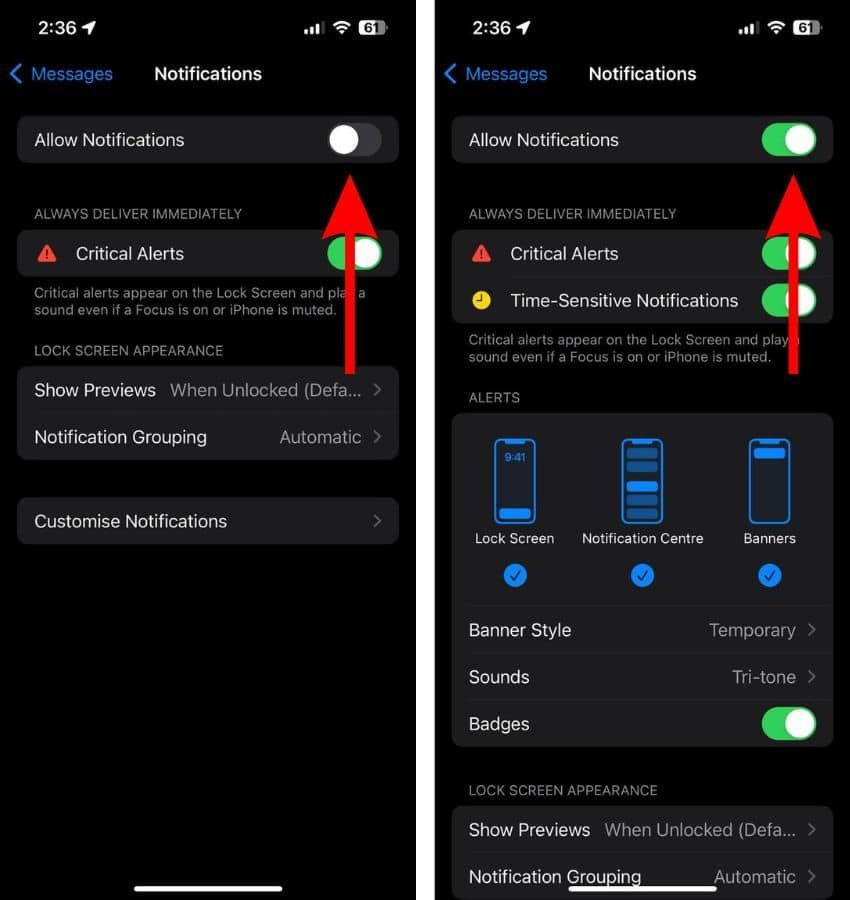
2. Verrouiller l’Apple Watch
Vous utilisez une Apple Watch ? C’est peut-être la raison pour laquelle les sons de notification iMessage ne fonctionnent pas sur votre iPhone. Les notifications iMessage fonctionnent un peu différemment sur iOS 17 et watchOS 10 par rapport aux anciennes versions. Les notifications n’apparaîtront pas sur votre Apple Watch si votre iPhone est déverrouillé, et vice versa. Gardez votre wearable verrouillé pendant le dépannage.
- Déverrouillez votre Apple Watch et accédez à Réglages > Code d’accès.
- Basculer vers le bas Détection au poignet de sorte que vous devrez verrouiller et déverrouiller votre vêtement manuellement.
- Ouvrir Centre de contrôle et appuyez sur l’icône de verrouillage.
3. Désactiver le transfert de SMS
Le transfert de SMS redirige les messages que vous recevez vers un autre appareil, qui doit avoir le même identifiant Apple ou un numéro de téléphone portable différent. S’il est activé, vous ne recevrez aucune alerte sur votre numéro principal. Désactivez le transfert de SMS sur tous vos appareils.
- Ouvrez l’application Paramètres sur votre iPhone et dirigez-vous vers Messages.
- Appuyez sur la touche Transfert de SMS option.
- Sur l’écran suivant, désactivez les bascules de tous les appareils répertoriés pour désactiver le transfert de SMS.
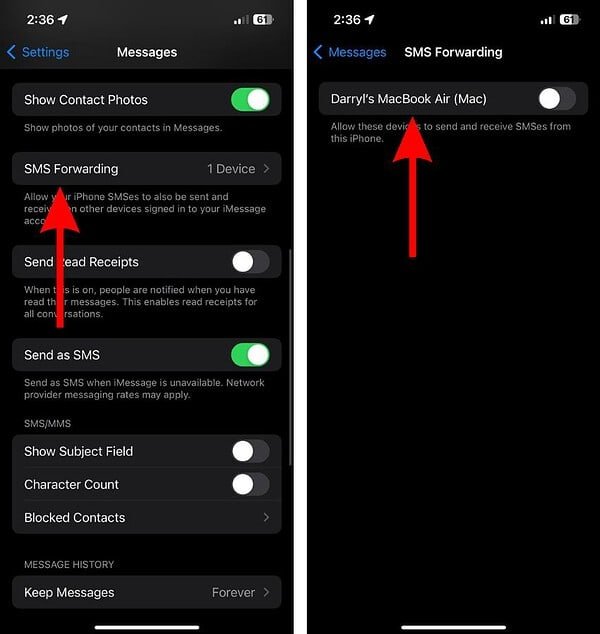
4. Désactiver le Bluetooth sur d’autres appareils
Désactivez la fonction Bluetooth lorsque vous ne l’utilisez pas. Sur la base de plusieurs sur la communauté d’assistance Applesi vous laissez des appareils Bluetooth connectés à votre iPhone, en particulier des haut-parleurs externes, vous risquez d’interférer avec la sonnerie de l’appareil.
- Ouvrez le menu « Réglages » sur votre iPhone > Bluetooth.
- Eteindre le Bluetooth bouton de basculement.
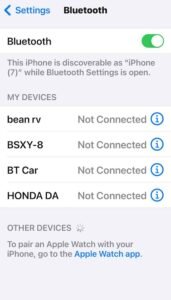
- Sur votre Mac, cliquez sur le bouton Icône du menu Pomme > Paramètres du système > Bluetooth et désactivez l’option Bluetooth bouton.
5. Désactiver le mode de mise au point
Vérifiez si vous n’avez pas accidentellement activé le mode Focus. Il réduit les notifications au silence par défaut, de sorte que vous ne recevrez pas de bannières de notification ni d’alertes sur les messages entrants. Vous devrez désactiver vos profils de mode Focus ou configurer leurs paramètres.
- Balayez vers le bas à partir du coin supérieur droit pour accéder à l’écran d’accueil. Centre de contrôle sur votre iPhone.
- Appuyez sur le bouton Focus pour afficher les différents modes, par exemple, Sommeil, Travail, Personnelet Ne pas déranger.

- Désactiver tout Mode de mise au point.
Alternativement, configurer les paramètres du mode Focus si vous devez le laisser activé.
- Ouvrir Paramètres > Focus > (Profil du mode de mise au point) > Apps et sélection Autoriser les notifications de.

- Ensuite, tapez sur Ajouter des applications et choisissez Messages.
6. Désactiver les alertes cachées
Si vous ne recevez des notifications que pour certains groupes de discussion ou certains utilisateurs, il se peut que vous ayez activé les alertes cachées par accident. Cette option ne bloque que les alertes relatives à des messages spécifiques. Vous continuerez à recevoir des notifications pour les iMessages et SMS entrants provenant d’autres utilisateurs.
- Ouvrez la fenêtre Messages app.
- Allez dans la conversation où les sons des notifications ne fonctionnent pas et glissez vers la gauche pour faire apparaître l’écran d’accueil. menu d’action.
- Appuyez sur la touche Icône de la cloche pour désactiver Cacher les alertes.

8. Mettre à jour iOS
Plusieurs utilisateurs d’iMessage se plaignant que les sons de notification ne fonctionnent pas sous iOS 17, on peut supposer que le problème provient de bogues liés à la mise à jour du logiciel. La meilleure solution consiste à installer la dernière version d’iOS disponible. Apple corrige généralement les problèmes connus dans les versions mineures ou ponctuelles suivantes.
- Ouvrir Paramètres et allez à Général.
- Appuyez sur la touche Mise à jour du logiciel sur l’écran suivant.
- Ensuite, tapez sur Installer maintenant ou Mettre à jour maintenant pour mettre à jour votre iPhone avec la dernière version d’iOS.
- Saisissez le numéro d’identification de votre appareil code d’accès pour continuer.

7. Réinitialiser tous les paramètres
Des réglages mal configurés peuvent être à l’origine du dysfonctionnement des sons de notification iMessage. Dans ce cas, la réinitialisation des paramètres d’usine est le moyen le plus rapide de rétablir la fonction cachée qui bloque vos alertes de notification.
- Ouvrez le menu Paramètres > Général.
- Ici, faites défiler vers le bas et sélectionnez le Transférer ou réinitialiser l’iPhone option.
- Appuyez sur la touche Remise à zéro option.
- Sélectionnez ensuite l’option Réinitialiser tous les paramètres option.
- Saisir l’appareil code d’accès pour confirmer votre sélection.
- Appuyez sur la touche Réinitialiser tous les paramètres dans la fenêtre contextuelle pour confirmer votre sélection.
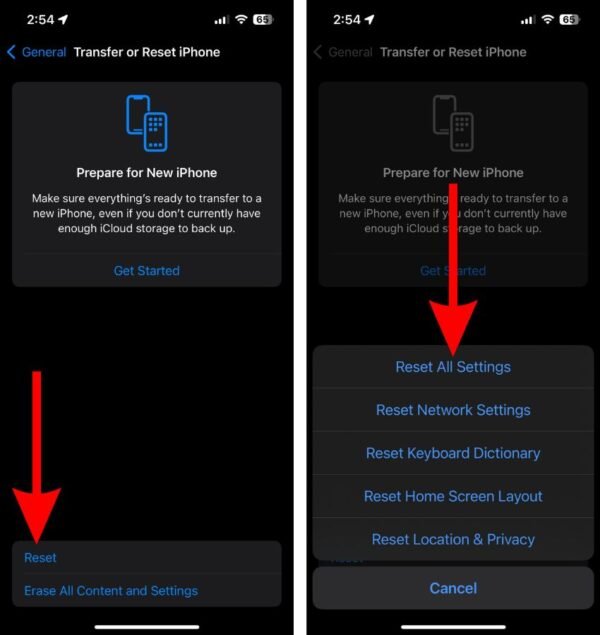
Si aucune des méthodes mentionnées ci-dessus ne permet de résoudre le problème, contactez l’assistance Apple. Vous pouvez également vous rendre dans l’Apple Store le plus proche pour faire contrôler votre iPhone au Genius Bar.
Nous espérons que ce guide vous aidera à résoudre le problème des sons de notification iMessage qui ne fonctionnent pas dans iOS 17. Si vous avez encore des doutes, n’hésitez pas à nous en faire part dans les commentaires ci-dessous.